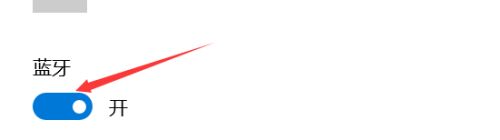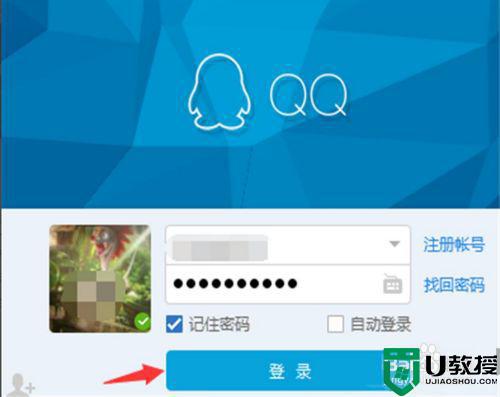win10电脑怎么把大于2g的文件传送到手机 win10电脑把大于2g的文件传送到手机的方法
时间:2022-09-16作者:mei
现在win10电脑文件越来越大,有些文件甚至超过2g,大文件想要传输到手机总会出现卡顿问题,有什么办法可以顺利把大于2g的文件传送到手机?方法有的,小编收集整理一篇方法给大家,一起来学习吧。
推荐:win10专业版系统
1、在电脑上打开百度网盘,点击上传。
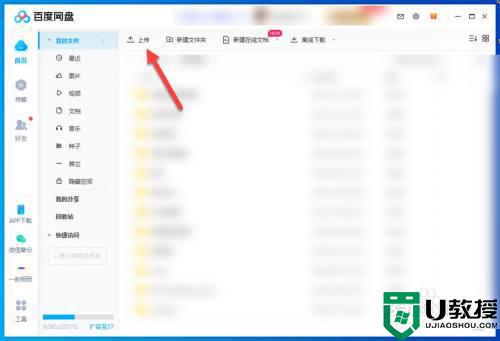
2、选择大于2g的文件,点击存入百度网盘。
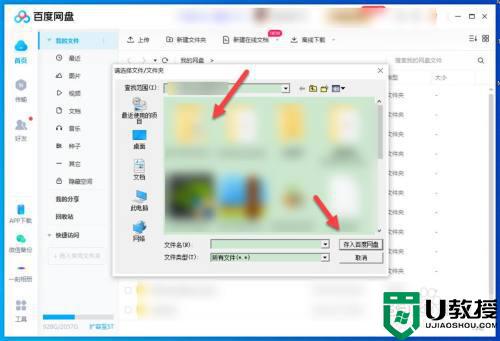
3、在手机上打开百度网盘,在文件选项下点击我的资源。
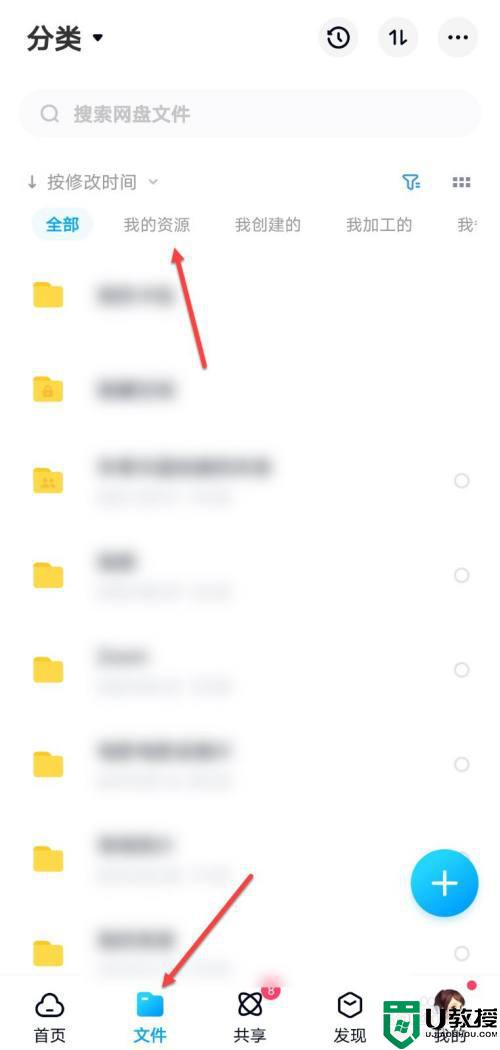
4、点击我的资源文件夹。
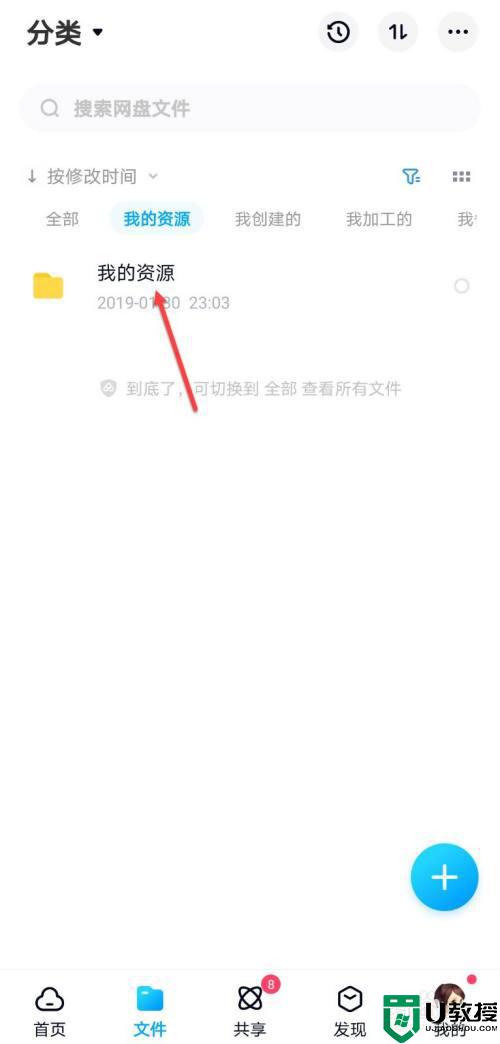
5、找到刚才上传的大于2g的文件,则该文件通过此方法顺利在手机上打开。
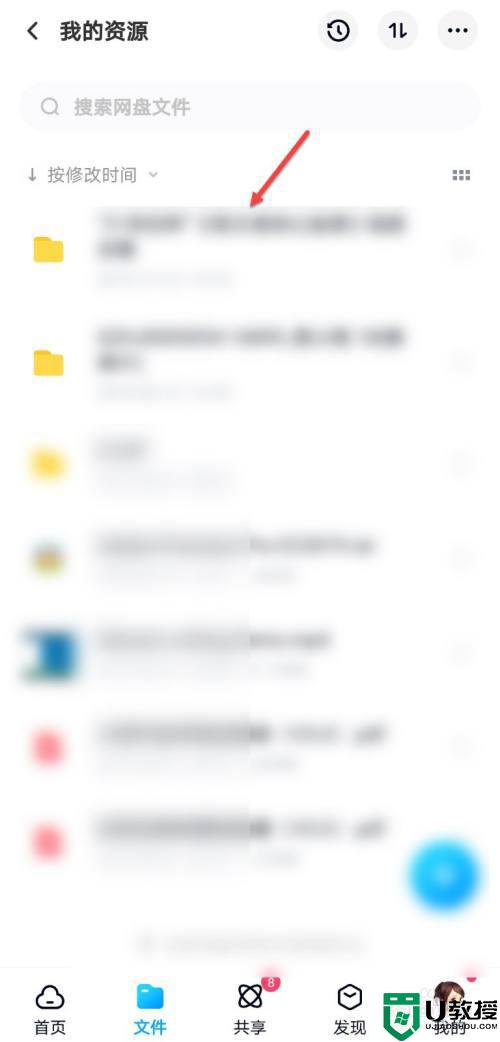
根据上文方法操作,轻松将win10电脑把大于2g的文件传送到手机,不需要借助数据线,非常实用的办法。